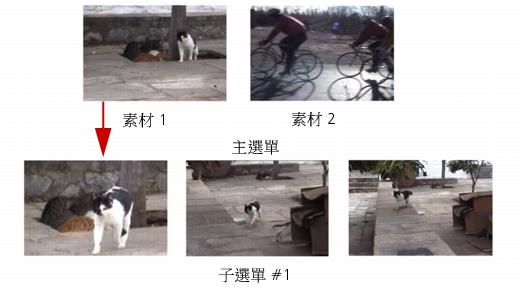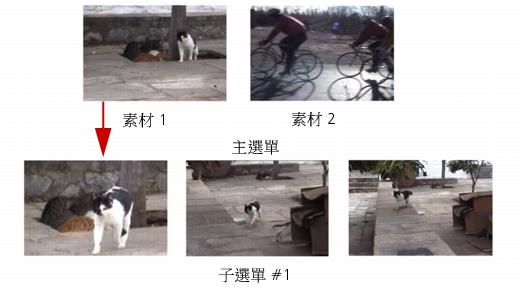建立進階選單
進階選單範本由背景設定、標題選單和章節選單這三層所組成。您可以在目前選取的階層中編輯選單物件。
下圖顯示光碟選單的結構。
在這個範例中,素材 1 有三個章節,所以按一下素材 1 的視訊縮圖時,就會跳至子選單 #1。如果您查看素材 2,素材 2 沒有指定任何章節,因此,按一下素材 2 時,視訊會從開頭開始播放。
若要新增標題選單
• 按一下編輯標籤中的進階設定,然後選取新增標題選單。
若要新增章節選單
• 按一下編輯標籤中的進階設定,然後選取建立章節選單。
若要顯示選單縮圖編號
• 按一下編輯標籤中的進階設定,然後選取顯示縮圖編號。
若要建立選單範本:
1 在 2 選單與預覽頁面中,按一下編輯標籤中的自訂。自訂選單對話方塊將會出現。
2 選擇下列選項:
• 設定背景音樂 — 可讓您選擇要當成背景音樂使用的音訊檔案。
• 設定背景 — 可讓您選擇要當成背景影像或視訊的影像或視訊檔案。
• 字型設定 — 可讓您套用文字屬性。
• 平移和縮放 — 可讓您套用平移和縮放效果。
• 動態濾鏡 — 可讓您套用動態特效。
• 選單淡入/選單淡出 — 可讓您套用選單動態特效。
3 在下拉式選單中,選取畫格、巡覽按鈕或版面配置,以顯示關聯的預設縮圖。按兩下縮圖來套用它。
備註:您也可以調整大小、扭曲、旋轉和移動預覽視窗中的選單物件。
4 按一下加至選單範本,將範本新增至我的最愛資料夾。
備註:在自訂選單對話方塊中作業時,請使用字型對話方塊精確調整文字大小。您也可以用滑鼠右鍵按一下文字,然後選取文字屬性來開啟字型對話方塊。